| CATEGORII DOCUMENTE |
Deschiderea unui document
Deschiderea normala a unui fisier
1. In programul Microsoft Office faceti clic pe Fisier,apoi faceti clic pe Deschidere.
2. In lista Privire in faceti clic pe unitatea de stocare,folderul sau amplasarea pe Internet ce contine fisierul pe care doriti sa-l deschideti.
3. In lista de foldere,gasiti si deschideti folderul care contine fisierul.
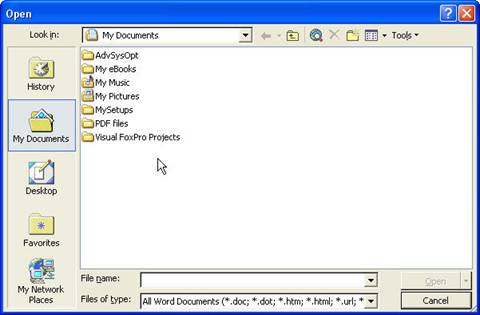
Deschiderea unui fisier ca o copie
1. In programul Office,faceti clic pe Fisier,apoi pe Deschidere.
2. In lista Privire in ,faceti clic pe unitatea de stocare,folderul sau amplasarea din Internet ce contine fisierul pe care doriti sa-l deschideti.
3. In lista de foldere,gasiti si deschideti folderul care contine fisierul.
4. Selectati fisierul pentru care doriti sa deschideti o copie.Faceti clic pe sageata de langa butonul Deschidere ,apoi facet clic pe Deschidere ca o copie.
Nota: Cand deschideti un fisier ca o copie,o noua copie a fisierului este creata in folderul care contine fisierul original.
Deschiderea unui fisier doar pentru citire
1. In programul Office,faceti clic pe Fisier,apoi pe Deschidere.
2. In lista Privire in,faceti clic pe unitatea de stocare informatii,folderul sau amplasarea pe Internet ce contine fisierul pe care doriti sa-l deschideti.
3. In lista de foldere,gasiti si deschideti folderul care contine fisierul.
4. Selectati fisierul pentru care doriti sa deschideti o copie.Faceti clic pe sageata de langa butonul Deschidere,apoi faceti clic pe Deschidere doar in citire.
Cautarea unui fisier la deschidere
1. Faceti clic pe Deschidere.
2. Faceti clic pe Instrumente in caseta de dialog Deschidere,apoi faceti clic pe Cautare.
3. In fila De baza,in caseta Cautare text,tastati textul de cautat fisiere Microsoft Office ,pagini Web si in elemente Microsoft Outlook.
4. Pentru a limita locurile de cautare,in caseta Cautare in selectati una sau mai multe unitati de stocare,foldere,situri Web sau cutii postale Outlook.Pentru a cauta peste tot,selectati Peste tot.Pentru a specifica o singura amplasare,tastati-o direct in caseta Cautare in.
5. Pentru a limita tipurile de rezultate ale cautarii,in caseta Rezultatele vor fi selectate tipurile de elemente care vor fi gasite.Pentru a gasi toate tipurile de fisiere,pagini Web si de elemente Outlook, selectati Orice.
6. Faceti clic pe Cautare.
7. Faceti clic pe fisier,apoi pe Deschidere.
|
Politica de confidentialitate | Termeni si conditii de utilizare |

Vizualizari: 1321
Importanta: ![]()
Termeni si conditii de utilizare | Contact
© SCRIGROUP 2025 . All rights reserved